Kaip pridėti papildomą pašto dėžutę prie „Outlook 2016“
„Microsoft“ Biuras „Microsoft“ Perspektyva „Outlook 2016“ / / March 17, 2020
Paskutinį kartą atnaujinta

Šiame straipsnyje mes patikriname, kaip galite nustatyti papildomas pašto dėžutes naujausioje „Outlook 2016“ versijoje. Iš tikrųjų tai yra daug lengviau, nei jūs galite pamanyti.
Mes pažvelgėme, kaip pridėti pašto dėžutę ankstesnėse „Outlook“ versijose; būtinai peržiūrėkite mūsų straipsnius „Outlook 2010“ ir „Outlook 2013“ jei naudojate tas versijas. Šiame straipsnyje pamatysime, kaip galite nustatyti papildomas pašto dėžutes naujausioje „Outlook 2016“ versijoje. Tai gana lengva.
Pridėkite dar vieną pašto dėžutę „Outlook 2016“
1. Norėdami pridėti dar vieną pašto dėžutę, paleiskite „Microsoft Outlook 2016“, tada spustelėkite Skirtukas Failas> spustelėkite skirtuką Informacija> Paskyros nustatymai.

2. Paskyros nustatymuose pasirinkite dabartinę pašto dėžutę ir spustelėkite Keisti.
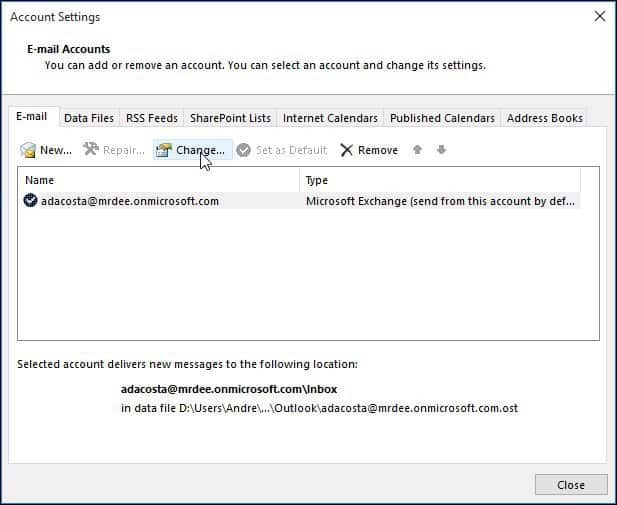
3. Kitame ekrane pasirinkite Daugiau nustatymų.
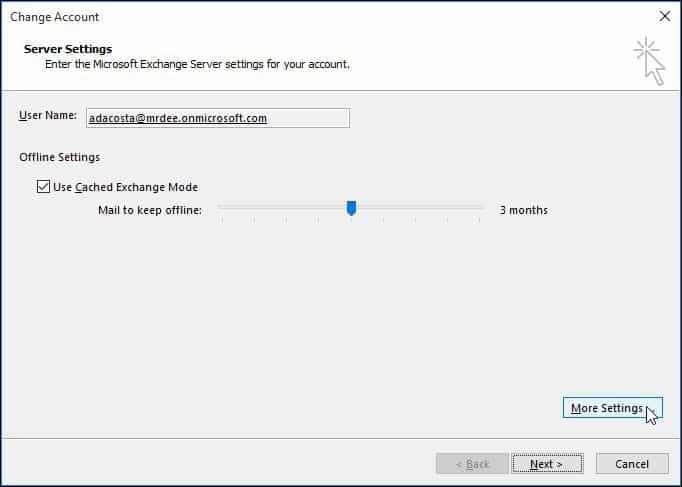
4. Pasirinkite skirtuką Advanced ir spustelėkite Papildyti mygtuką.
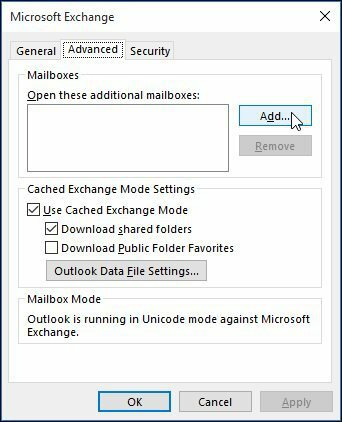
5. Įveskite pašto dėžutės pavadinimą, tada spustelėkite Spustelėkite Gerai.
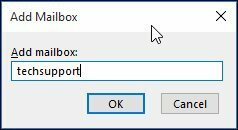
6. Sukūrę savo pašto dėžutės pavadinimą, spustelėkite Papildyti ir Taikyti.
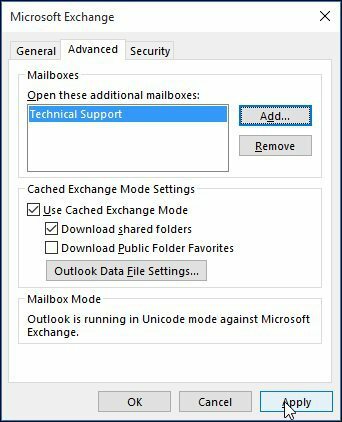
7. Užbaikite vedlį spustelėdami Pirmyn, tada - Baigti ekrane Keisti sąskaitą.
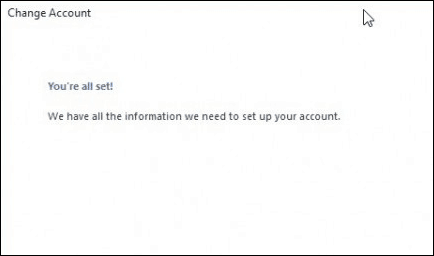
8. Uždarykite sąskaitos nustatymų ekraną ir tada pasirinkite naują pašto dėžutę pašto srityje, kad ją užpildytumėte pranešimais.
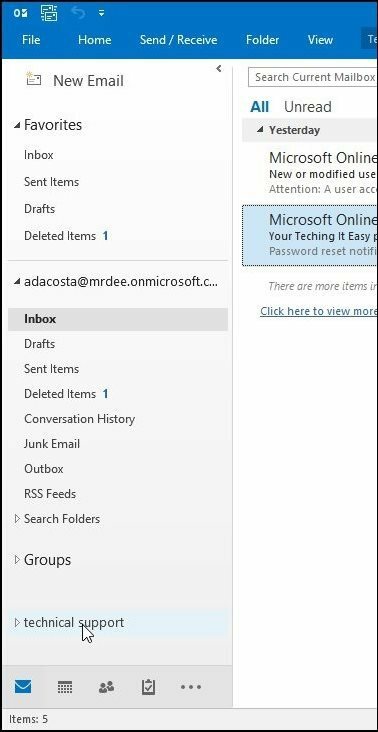
Problemų sprendimas:
Jei negalite pridėti pašto dėžutės, tai gali būti keletas priežasčių:
- Galbūt administratorius neleido prieigos. Jei taip, susisiekite su jais dėl tolimesnių instrukcijų ir pagalbos.
- Įvedėte neteisingą pašto dėžutės pavadinimą; dar kartą susisiekite su administratoriumi.
- Slaptažodis pasibaigė. Jei turite prieigą prie „Outlook Web Access“, pabandykite prisijungti ir atnaujinkite slaptažodį, tada bandykite prisijungti dar kartą.
- Jei esate „Office 365“ vartotojas, įsitikinkite, kad jūsų paskyrai yra priskirta licencija, kad galėtumėte pasiekti pašto serverį.


